Акт списания - один из основных документов учета материального потока. Регулярное отражение списаний позволяет поддерживать в системе актуальные остатки, которые являются базой для оптимальных заказов, а также влияет на финансовые показатели работы ресторанов.
Как найти нужный документ в списке
Найти форму списка приходов можно в K2 Workspace
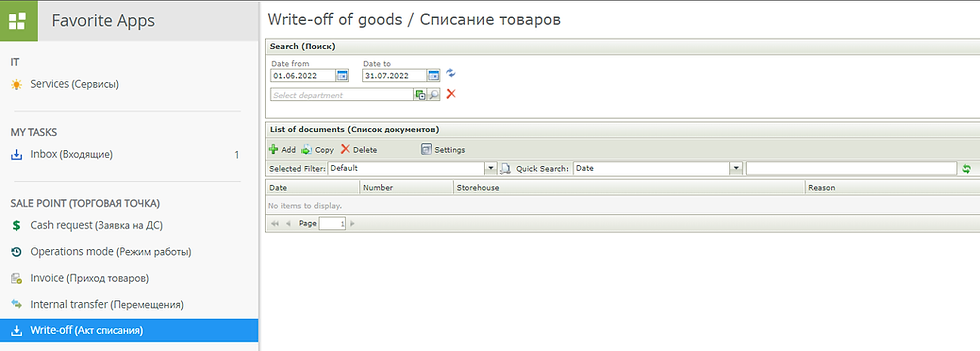
Работа со списком начинается с выбора интересующего периода и подразделения.

Для быстрого поиска документа на форме предусмотрен Quick Search (быстрый поиск). Можно выбрать значения все или необходимый столбец, по которому будет производиться поиск.

Полезная информация: В открытом документе, нажавши на его номер, вы откроете его в отдельной вкладке. Это позволит поделиться документом с командой, руководителем, технической поддержкой и т.д.
Как создать новый документ
Выбираем подразделение
Для создания нового документа нажимаем на кнопку Add Система не даст создать новый акт списания если изначально не выбрано подразделение
Откроется форма для заполнения, которая содержит следующие поля: № - Номер акта списания (присваивается системой) from - дата списания Storehouse (Склад) - подразделение, на котором проводится списание Write-off Account (Счет списания) - категория списания Cost (Статья) - статья списания (заполняется автоматически) Analytics (Аналитика) - конкретизация списания Comment(комментарий) - поле для прописи комментария(обязательное поле)
Заполнить форму Products(Продукты) нажатием кнопки Add SKU - Наименование списываемого товара. Unit - единица измерения (заполняется автоматически) Qty - количество списываемого товара
Нажимаем кнопку Start
Если вы не закончили работу с актом, но нужно прерваться, нажимаем Save (Сохранить). Акт сохранится как черновик после того, как до внесли все данные, нажимаем Start (Стартовать процесс согласования).
Пример создания нового документа

Дополнительные действия с документами
1. Удаление акта списания
При необходимости акт списания можно удалить.
Можно удалить только документ который Вы сохранили(нажали кнопку Save)
Выделяем необходимый документ в списке (клацаем на него один раз)
Нажимаем “Delete”
Подтверждаем удаление, нажимая “ОК”, если не подтверждаем, нажимаем “Cancel”

Контроль запущенного процесса
После запуска процесса у Вас есть возможность отслеживать ход его выполнения. Для этого достаточно нажать на статус в списке документов. Более детально можно ознакомиться в данной статье
Краткая блок-схема процесса
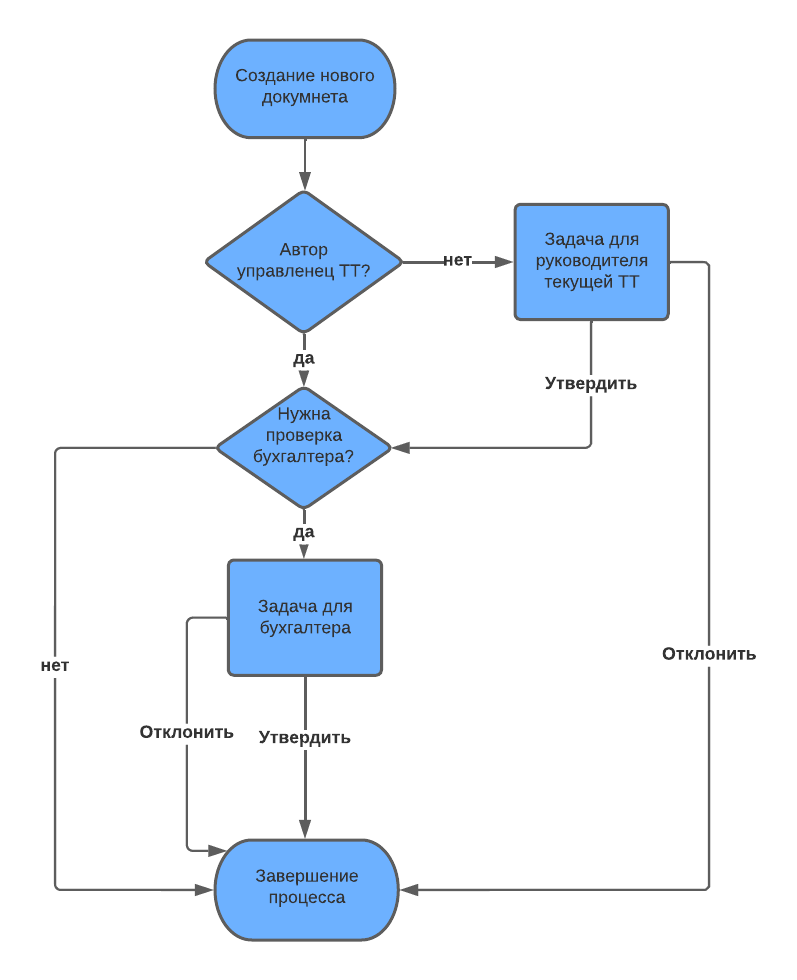

Comments